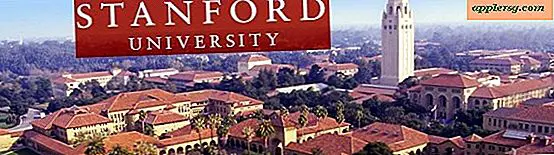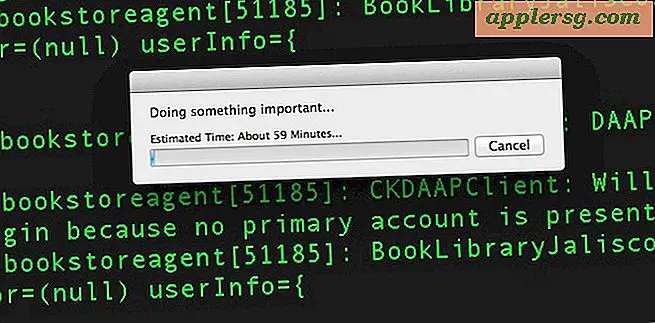Joindre une photo à un message électronique sur iPhone, iPad et iPod touch
 Vous avez probablement remarqué qu'il n'y a pas de bouton de pièce jointe flottant lors de la composition d'un nouveau message électronique dans l'application iOS Mail, alors comment joindre des images à des courriels sur un iPhone, un iPad ou un iPod touch? C'est facile, et il y a deux façons simples de joindre des images à vos courriels, même si vous ne les trouvez pas évidentes tout de suite, mais nous aborderons les deux façons de procéder.
Vous avez probablement remarqué qu'il n'y a pas de bouton de pièce jointe flottant lors de la composition d'un nouveau message électronique dans l'application iOS Mail, alors comment joindre des images à des courriels sur un iPhone, un iPad ou un iPod touch? C'est facile, et il y a deux façons simples de joindre des images à vos courriels, même si vous ne les trouvez pas évidentes tout de suite, mais nous aborderons les deux façons de procéder.
Insertion de photos dans des e-mails dans iOS Mail
Pour les iPhones et iPad les plus récents, le moyen le plus simple et le plus rapide de joindre des photos à un e-mail est d'utiliser l'astuce tap-and-hold:
- Ouvrez l'application Mail dans iOS si vous ne l'avez pas déjà fait
- Composer un nouveau message et appuyez sur dans la zone Corps
- Tapez et maintenez dans le corps, puis appuyez sur le bouton flèche droite et choisissez "Insérer une photo ou une vidéo"
- Recherchez la ou les photos à joindre dans l'application Appareil photo de photos et appuyez sur "Choisir" pour inclure l'image dans l'e-mail.
- Envoyer l'e-mail comme d'habitude avec la photo jointe en appuyant sur "Envoyer"


Le bouton "Insérer une photo" joindre dans l'application Mail est disponible dans toutes les versions modernes d'iOS, il peut sembler légèrement différent dans les versions précédentes, mais c'est la même chose dans les fonctionnalités.

Cette fonctionnalité de connexion d'images en ligne a été introduite dans iOS 6, mais les anciennes versions d'iOS et d'anciens appareils iOS peuvent toujours joindre facilement des images en utilisant la méthode copier-coller éprouvée. Notez que la méthode copier-coller fonctionne toujours sur les dernières versions d'iOS, mais ce n'est pas forcément le plus rapide.
Joindre des photos à des eMails avec Copy & Paste
Vous pouvez également joindre des photos à des e-mails en utilisant Copier et Coller. Pour les iDevices plus anciens, c'est aussi le moyen le plus simple d'envoyer une image ou deux, voici ce que vous voulez faire:
- Composer un nouveau message comme d'habitude, puis cliquer sur le bouton Accueil et lancer l'application Photos
- Localisez la photo que vous souhaitez joindre à l'e-mail et appuyez sur pour l'ouvrir
- Appuyez et maintenez sur l'image jusqu'à ce que vous voyez "Copier" et appuyez sur pour le copier
- Utilisez un balayage vers le haut à quatre doigts ou appuyez deux fois sur le bouton Accueil pour faire apparaître la barre multitâche, puis sélectionnez l'application Courrier pour revenir à votre message.
- De retour dans la fenêtre de composition du courrier, tapez dans le corps du message et maintenez jusqu'à ce que vous voyez "Coller", sélectionnez cela pour insérer l'image dans le courriel en pièce jointe
- Composer le reste de l'e-mail comme d'habitude et appuyez sur "Envoyer"


Vous pouvez ajouter jusqu'à cinq photos en tant que pièces jointes, mais si vous prévoyez d'envoyer plusieurs photos, il est préférable de démarrer à partir de l'application Photos au lieu de l'application Courrier, car vous pouvez composer un nouveau message contenant directement plusieurs photos.

L'astuce copier-coller est source de confusion pour les nouveaux utilisateurs d'iPad et d'iPhone, et j'ai posé cette question plusieurs fois en personne aux nouveaux venus sur la plateforme iOS. Cette confusion est probablement la raison pour laquelle Apple a introduit la nouvelle fonctionnalité "Insérer une photo" dans les nouvelles versions de Mail, ce qui en fait un moyen beaucoup plus direct d'ajouter des pièces jointes et d'éviter une partie de la friction.